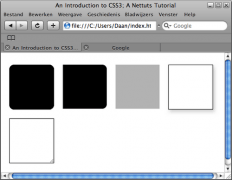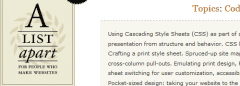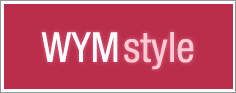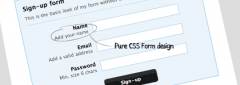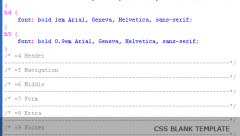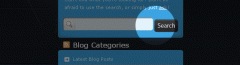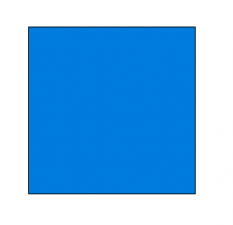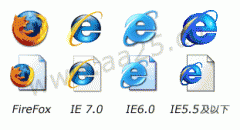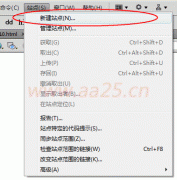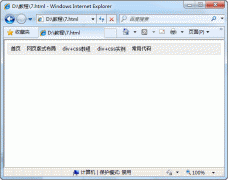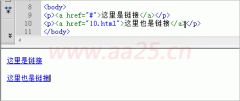第九步:导航条的制作
导航条之所以放在第九步讲,是因为导航条制作是本教程中最难的部分,自然也是技术含量最高的地方.导航条的制作可易可难,但这里介绍的相对较难,您能坚持到这一步已经很不易,如果你只是有个导航条就满足的话,请参看第八步的副导航条的制作。
先去掉导航条的红色背景,还有就是移除html文件中main-nav层的"class="hidden"",使导航条的内容显示出来。我们实现导航条图片的变换的方法是纯css代码的,不包含任何js或是flash,因此我们所用的图片是4幅分别由三个小图组合而成的图片,如下所示,并将这4幅图保存于/images/nav/文件夹中:(另存图片后 改成相应的文件名)




我们实现导航条的动态效果如下图所示:(GIF动画)

在网页显示的只是图中红框标出的部分,如果把每幅图分为上,中,下三部分的话,未发生动作时显示上部,当光标悬停时,显示的是中部,被选择时则显示下部。
接下来进入css代码部分,先往css文件中写入:
 Example Source Code [www.52css.com]
Example Source Code [www.52css.com]
#main-nav { height: 50px; }
#main-nav ul { margin: 0; padding: 0; }
注意:/* Main Navigation */为增加css文件可读性的说明,不会影响表现。
#main-nav的height属性定义了main-nav层的高度;"#main-nav ul" 则定义main-nav层中列表的属性,在这里先定义其margin和padding为0。
根据先前的设计,导航条应该和左边有一定的距离,这就需要设置main-nav层的左边距(padding-left)为11px,但由于IE5和Mac浏览器的BUG,需要加入以下代码:
 Example Source Code [www.52css.com]
Example Source Code [www.52css.com]#main-nav { padding-left: 11px; }
/*/
#main-nav { padding-left: 11px; overflow: hidden; }
/* End Hack */
现在你可以看到导航列表距左边有11px的距离,但是列表项目是竖排的,将<li>,即列表项目向左对齐就能使其从左到右横向排列:
 Example Source Code [www.52css.com]
Example Source Code [www.52css.com] 为了使列表项目的尺寸和容纳它的层保持一致,并利用浮动属性使列表项目的文本隐藏,写入:
 Example Source Code [www.52css.com]
Example Source Code [www.52css.com]
display: block;
height: 0px !important;
height /**/:50px; /* IE 5/Win hack */
padding: 50px 0 0 0;
overflow: hidden;
background-repeat: no-repeat;
}
接着,要实现当光标悬停于列表项目上时,显示背景图片的中部,因此需要将背景图片向上移动50px,写入:
 Example Source Code [www.52css.com]
Example Source Code [www.52css.com]background-position: 0 -50px;
}
给各个列表项目设置宽度和背景图片的路径:
 Example Source Code [www.52css.com]
Example Source Code [www.52css.com]#main-nav li#about a { width: 71px; background-image: url(../images/nav/about.gif); }
#main-nav li#services,
#main-nav li#services a { width: 84px; background-image: url(../images/nav/services.gif); }
#main-nav li#portfolio,
#main-nav li#portfolio a { width: 95px; background-image: url(../images/nav/portfolio.gif); }
#main-nav li#contact,
#main-nav li#contact a { width: 106px; background-image: url(../images/nav/contact.gif); }
最后我们要做的就是,当列表项目被选时,显示背景图片的下部。为此我们需要增加一些css代码对原有的css表现作一些修改:
 Example Source Code [www.52css.com]
Example Source Code [www.52css.com]body.about li#about a,
body.services li#services,
body.services li#services a,
body.portfolio li#portfolio,
body.portfolio li#portfolio a,
body.contact li#contact,
body.contact li#contact a {
background-position: 0 -100px;
}
以上看似庞大的css选择器可以识别body标签的类(class),如html中为:
 Example Source Code [www.52css.com]
Example Source Code [www.52css.com]
以上css选择器就让li#about,li#about a,的背景向上移动100px,使其显示背景图片的下部。
如果我们希望网站头部背景图片也根据body标签的类进行变换,就需修改css的#header为:
 Example Source Code [www.52css.com]
Example Source Code [www.52css.com]height: 150px;
background: #db6d16
url(../images/headers/about.jpg);
}
至此就完成了"About"网页的制作,依此类推,修改html中body的类为services/portfolio/contact制作相应html文件并分别保存。
在css文件中添加各个网页相应的头部背景图片路径(如services网页的头部背景图片为services.jpg,在css中添加如下代码):
 Example Source Code [www.52css.com]
Example Source Code [www.52css.com]height: 150px;
background: #db6d16
url(../images/headers/services.jpg);
}
然后用超级链接将这些网页连接起来,就组成了一个网站了。